Todo vídeo carrega um pedacinho da vida: um sorriso com amigos, uma surpresa de aniversário ou um dia no parque. Mas às vezes, a câmera capta mais do que a gente queria: um desconhecido ao fundo, uma bagunça no canto ou aquele espaço extra que tira o foco e a vibe da cena.
Com o OpenShot cortar vídeo, você consegue eliminar todo o ruído e valorizar o momento importante. É como dar um zoom naquilo que mais conta, deixando o centro do seu vídeo nítido e em destaque.
Neste guia, você vai aprender como cortar vídeo no OpenShot (passo a passo), entender como corrigir problemas comuns de borda e qualidade, e ainda conhecer um jeito mais rápido e simples de conseguir resultados profissionais usando o Filmora.

Parte 1. Como Cortar Vídeo no OpenShot
Para cortar no OpenShot, o primeiro passo é preparar o editor. O software é gratuito e funciona no Windows, Mac e Linux. Você pode baixar diretamente do site oficial do OpenShot (escolha a versão conforme seu sistema operacional).
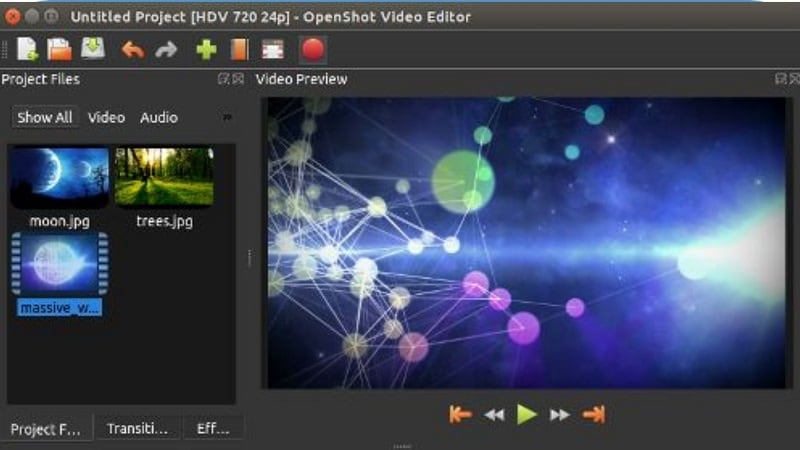
Para rodar sem travar, seu computador precisa de:
- Um sistema operacional 64 bits
- Pelo menos 4GB de RAM (16GB é o ideal)
- 500MB livres no disco
Depois de instalar, abra o programa e comece a editar.
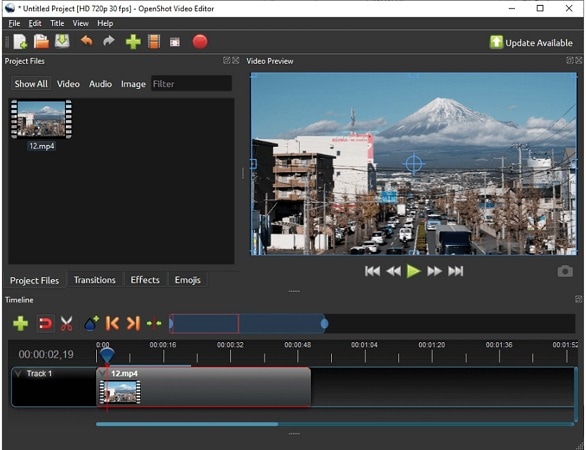
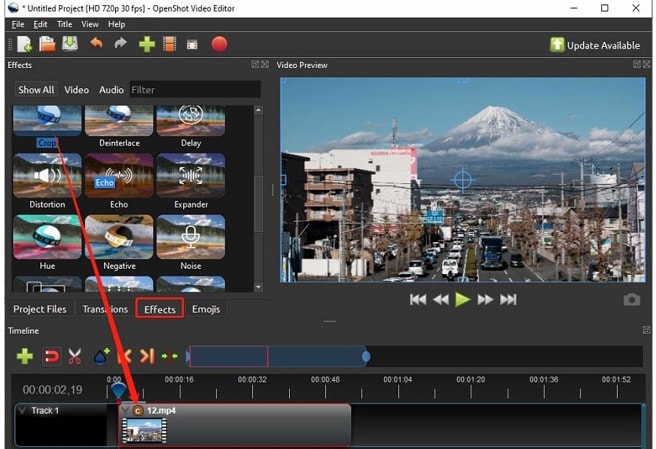
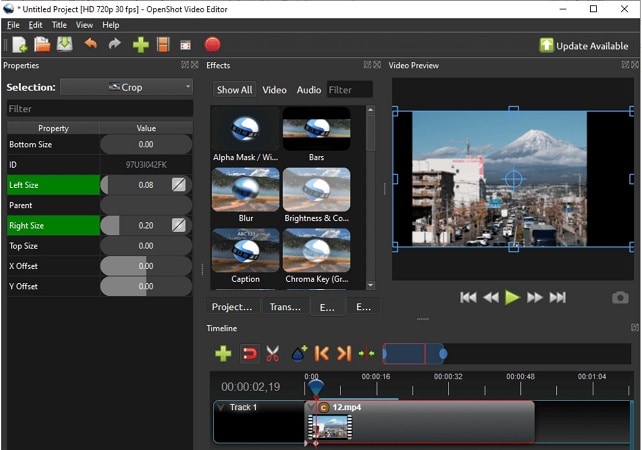
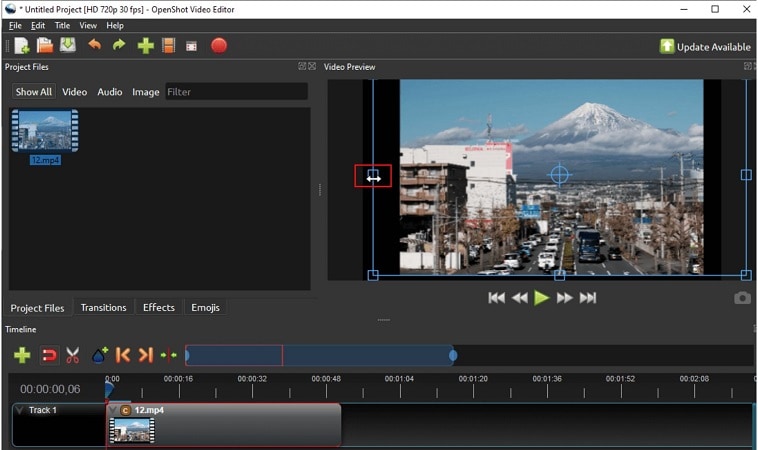
Parte 2. Cortar, Aparar ou Redimensionar: Quando Usar Cada Um
Muita gente começa a editar e confunde cortar, aparar e redimensionar vídeos. Parecem iguais, mas cada função serve pra um propósito.
Cortar um Vídeo
- Remove partes que você não quer (fundo bagunçado, gente aparecendo sem querer).
- Muda a composição e pode alterar a proporção.
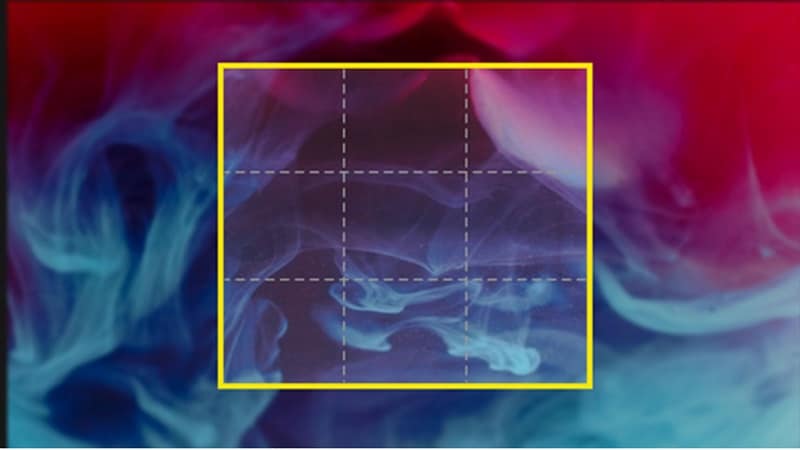
Use para:
-
- Dar destaque ao assunto principal.
- Criar enquadramentos próprios para redes sociais.
- Transformar cenas longas em trechos curtos e objetivos.
Redimensionar um Vídeo
- Mantém todo o quadro, só muda o tamanho.
- Conserva a proporção e evita distorção.
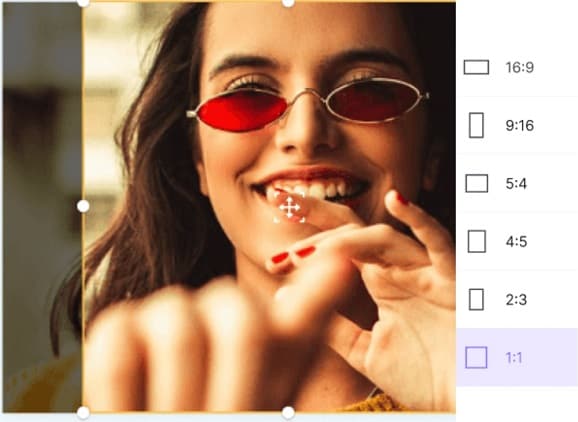
Use para:
Adaptar para telas de tamanhos diferentes.
Manter todo o conteúdo para consistência visual.
Preparar para várias resoluções de dispositivos.
Aparar um Vídeo
- Corta pedaços do início ou final do clipe.
- Não altera enquadramento nem composição.

Use para:
Retire pausas, partes desnecessárias ou áudios que não quer (começo ou fim, por exemplo).
Prenda a atenção do público já nos primeiros segundos.
Conte histórias de forma mais direta e ágil.
Guia Rápido de Escolha
- Cortar: Foque no destaque do assunto e esconda distrações.
- Aparar: Ajuste o tempo e corte silêncios.
- Redimensionar: Faça o vídeo caber em qualquer plataforma/ tela.
Parte 3. Como Corrigir Erros Comuns ao Cortar Vídeos
Cortar ajuda muito, mas é fácil errar quando se usa um editor gratuito como o OpenShot. Se não prestar atenção, seu corte no OpenShot pode acabar criando bordas estranhas, quadros borrados ou até cortar informação importante do vídeo. Veja os problemas mais comuns e como resolver.
Problema 1: Perda de Qualidade Após o Corte
Ao cortar, você elimina pixels do arquivo. Se redimensionar depois para um tamanho maior, a imagem pode ficar sem concentração ou embaçada.
Como resolver: Exporte seu vídeo exatamente na resolução do corte. Se precisar aumentar, escolha ferramentas com melhorias de imagem, como o Otimizador de Vídeo com IA do Filmora, que traz nitidez sem criar pixels feios.
Problema 2: Barras Pretas Ao Redor
As famosas barras pretas acontecem quando a proporção do corte difere da do projeto (ex: cortar um vídeo 16:9 para 4:3). Essas bordas deixam o vídeo com cara de amador.
Como resolver: Ajuste as configurações do projeto e exportação para baterem com a nova proporção. No OpenShot, aumente a escala do vídeo para preencher a tela sem deixar espaços vazios.
Problema 3: Proporção Distorcida
Cortes irregulares ou redimensionamento errado podem deixar o vídeo espichado ou achatado. Normalmente, isso acontece quando não se mantém a proporção do original.
Como resolver: Sempre bloqueie a proporção ao redimensionar. Para exigências de plataformas como TikTok ou Instagram, use ferramentas com correção de proporção automática, como o Auto Reframe do Filmora.
Problema 4: Conteúdo Importante Cortado Fora
Cortar demais pode tirar elementos essenciais, como rostos, textos ou contexto de fundo. O quadro fica limpo, mas pode perder o sentido.
Como resolver: Antes de cortar, visualize o enquadramento e ajuste os offsets com calma. Se quiser destacar o assunto mas manter o cenário, aposte em recursos de Panorama e Zoom, que focam áreas de forma dinâmica sem perder contexto.
Problema 5: Cortes Inconsistentes em Diferentes Cenas
Se cada clipe for cortado de um jeito, o vídeo pode ficar estranho, principalmente se o tema muda de posição.
Como resolver:Use sempre os mesmos valores de corte em todos os clipes, ou aplique uma camada/preset de ajustes se o programa permitir. Grave os números usados no OpenShot (Topo, Baixo, Esquerda, Direita) e cole em todos, garantindo padrão.
Parte 4. O Jeito Mais Fácil: Cortar Vídeos no Wondershare Filmora
O OpenShot é um editor open source poderoso, mas o OpenShot cortar vídeo processo pode ser manual e demorado. Se busca uma experiência mais prática, com resultados profissionais e recursos extras, vale a pena experimentar o Filmora Desktop.
4.1 Por Que Escolher Filmora para Cortar Vídeos?
Cortar vídeo não é só tirar as bordas: é focar no essencial sem perder qualidade. Um corte mal feito e a miniatura do vídeo perde proporção e resolução.
Porém, Wondershare Filmora agiliza todo o processo para você não precisar mexer em números. Foi criado para ser preciso, então até edições complexas ficam nítidas e profissionais.
No Filmora você encontra proporções pré-definidas, então não precisa ficar adivinhando as dimensões. Também pode cortar livremente (arrastando um retângulo sobre o que quer manter). O diferencial está no design fácil e recursos avançados que aceleram o processo e melhoram o resultado.
Principais funções de corte:
- Ferramenta de Corte e PanCorte usando alças visuais ou adicione movimento com pontos inicial e final.
- Auto Reframe: Ajuda a enquadrar automaticamente o que importa para redes sociais — vertical, quadrado ou widescreen — mantendo tudo em foco.
- Máscara Inteligente e Corte Inteligente com IA: Selecione objetos e pessoas com precisão, fácil e sem mascarar manualmente.
- Chroma Key & Troca de Fundo: Troque o fundo do vídeo ou combine com novas imagens para um visual criativo e único
Passo a Passo para Cortar Vídeo no Filmora (Guia Visual)
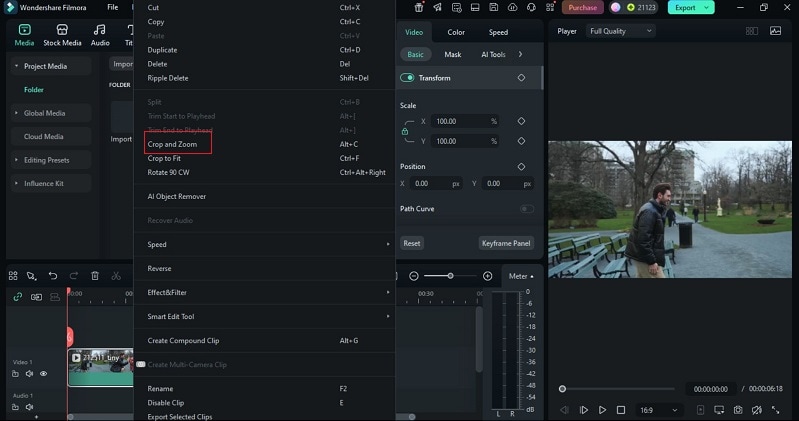
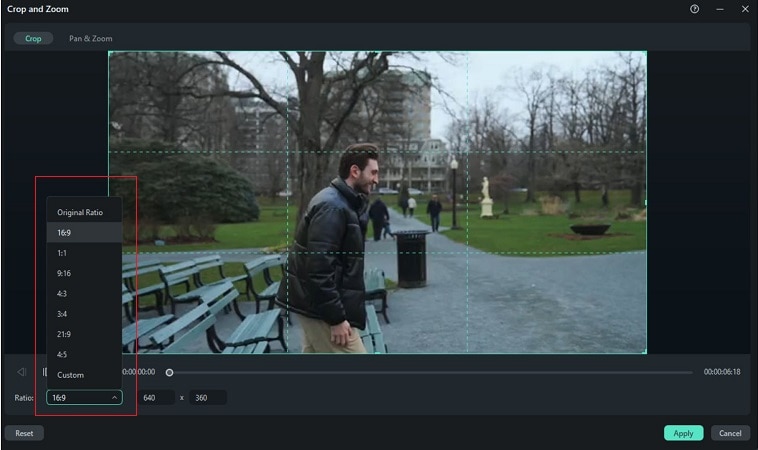
4.3 OpenShot vs Filmora: Comparativo do Fluxo de Corte
Cada editor de vídeo tem um jeito diferente de cortar. Entender o OpenShot cortar vídeo fluxo de trabalho no Filmora ajuda você a escolher o que mais combina com seu ritmo, de ajustes manuais à automação com IA. O comparativo abaixo mostra, na prática, as diferenças para ajudar na decisão.
Tabela de Comparação: OpenShot vs. Filmora (Fluxo de Corte)
| Recurso | OpenShot (Manual) | Filmora (Desktop) (Otimizado) |
| Interface & Fluxo | Layout simples de fácil navegação. | Interface moderna com drag-and-drop. |
| Fluxo de Edição | Arraste o efeito Cortar para o clipe e ajuste os valores manualmente. | Controles dedicados de Corte e Pan. |
| Método de Corte | Usa Efeitos > Cortar. Usuário precisa digitar valores de Esquerda/Direita/Cima/Baixo manualmente. | Ferramenta visual de Corte/Pan com presets e corte livre para redes sociais |
| Gerenciamento de Proporção | Precisa alinhar manualmente as configurações do projeto/exportação para evitar barras pretas. | Presets rápidos de proporção + Auto Reframe para TikTok, Shorts e Reels. |
| Foco em Movimento & Assunto | Limitado. Exige ajuste manual ou keyframes com efeitos padrão. | Pan e Zoom integrado permite definir início e fim para foco dinâmico. |
| Automação & Recursos Inteligentes | 100% manual, sem automação nem IA. | Ferramentas com IA como Smart Cutout, Máscara Inteligente, Auto Reframe facilitem cortes e destaque automático do tema. |
| Usabilidade & Nível de Aprendizado | Curva média de aprendizado na edição das propriedades. Leve, mas menos intuitivo que editores pagos. | Fácil para iniciantes e intuitivo. Muito mais rápido para tarefas repetitivas, recomendado para quem quer agilidade. |
Conclusão
Cortar vai além do quadro: define como a história é contada. Com o OpenShot cortar vídeo, você aprendeu a tirar distrações, ajustar proporções e corrigir erros como barras pretas ou perda de nitidez. Cada passo mostra o poder das ferramentas open source — e também suas limitações quando rapidez e precisão contam.
É aí que o Filmora se destaca: não como mera substituição, mas como um caminho mais fácil e criativo. Suas funções avançadas transformam cortar vídeo em arte, deixando tudo mais rápido, nítido e profissional. Escolhendo certo, seus vídeos não só parecem prontos: eles ficam completos de verdade.


